Copper PDF 2.1.3以降でバーコード、QRコードを表示することができるプラグインをリリースしました。Copper PDFをお買い上げの方は、別途料金不要でお使いいただけます。
HTML/XHTML中にバーコード出力用のタグを埋め込むことにより、画像と同様にバーコードが表示されます。
プラグインのファイルとドキュメントは以下のページで配布しています。
バーコードプラグインのドキュメント
Barcode4J バーコードXMLフォーマット
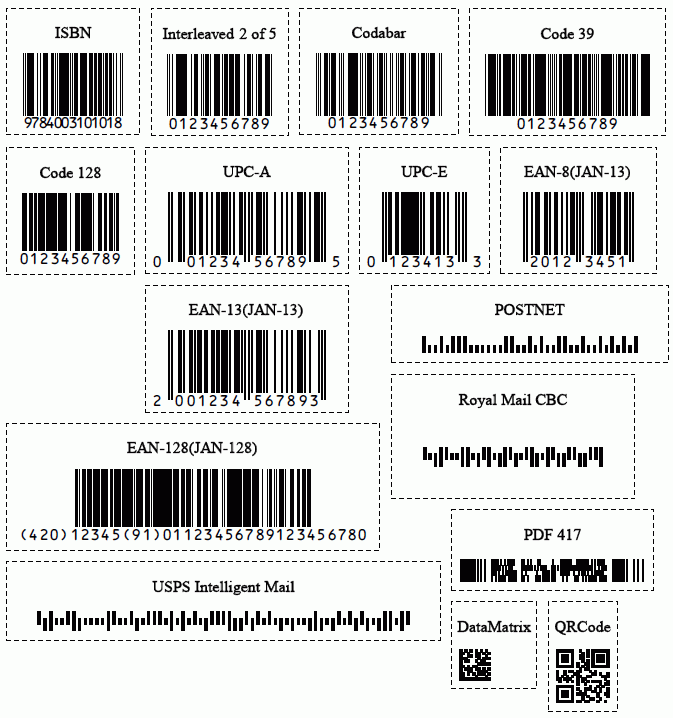
|
|||||||||||||
|
Copper PDF 2.1.3以降でバーコード、QRコードを表示することができるプラグインをリリースしました。Copper PDFをお買い上げの方は、別途料金不要でお使いいただけます。 HTML/XHTML中にバーコード出力用のタグを埋め込むことにより、画像と同様にバーコードが表示されます。 プラグインのファイルとドキュメントは以下のページで配布しています。 バーコードプラグインのドキュメント
はじめにこのページでは、Barcode4Jで使われている、バーコード定義用のXMLフォーマットについて説明します。また、各種バーコードによってサポートされるデータ形式についても説明します。 構文訳注:原文では名前空間なしのXML構文で書かれていますが、この翻訳では全て名前空間ありの記述としました。Copper PDFや、XSLT等の一般的なXMLアプリケーションでBarcode4Jを使う場合は名前空間が必要です。この翻訳では、名前空間の接頭辞は”bc”としていますが、これは任意に変えられます。 バーコードXMLフォーマットの構文は次の通りです: <bc:barcode xmlns:bc="http://barcode4j.krysalis.org/ns"
message="200123456789">
<bc:{type}>
{バーコード個別の設定}
</bc:{type}>
</bc:barcode>
{type}は、「ean-13」や「code39」のようなバーコードタイプ名で置き換えてください。また、「org.krysalis.barcode4j.impl.Code39」のような実装クラスの省略無しのクラス名を使うこともできます。内部的にはBarcodeClassResolverインターフェイスを使って名前を解決しています。 {バーコード個別の設定}は、そのバーコードの種類により、異なります。詳しくは、後述しますが、例としては次のようなものです: <bc:barcode xmlns:bc="http://barcode4j.krysalis.org/ns">
<bc:intl2of5>
<bc:height>10mm</bc:height>
<bc:wide-factor>2.5</bc:wide-factor>
</bc:intl2of5>
</bc:barcode>
データ型バーコードの設定は、次のデータ型から構成されます。
データ型は{length:15mm}のような形式で記述します。データ型の後の値はデフォルトの値を意味します。 バーコードXMLフォーマット:省略形次のcode39の例のように、バーコードXMLフォーマットは簡略化できます(結果、全てのデフォルトの値が使われます)。 <bc:barcode xmlns:bc="http://barcode4j.krysalis.org/ns" message="200123456789"> <bc:code39/> </bc:barcode> この場合、デフォルトの値を考慮すると、次のように記述したのと同じことになります。 <bc:barcode xmlns:bc="http://barcode4j.krysalis.org/ns"
message="200123456789">
<bc:code39>
<bc:height>15mm</bc:height>
<bc:module-width>0.19mm</bc:module-width>
<bc:wide-factor>2.5</bc:wide-factor>
<bc:interchar-gap-width>1mw</bc:interchar-gap-width>
<bc:quiet-zone enabled="true">10mw</bc:quiet-zone>
<bc:checksum>auto</bc:checksum>
<bc:human-readable>
<bc:placement>bottom</bc:placement>
<bc:font-name>Helvetica</bc:font-name>
<bc:font-size>8pt</bc:font-size>
<bc:pattern>{string}</bc:pattern> <!-- 詳細は後述 -->
<bc:display-start-stop>false</bc:display-start-stop>
<bc:display-checksum>false</bc:display-checksum>
</bc:human-readable>
</bc:code39>
</bc:barcode>
可読部分のパターン一般的な1次元バーコードは内部的な構造を持ちません。そのため、多数の桁からなる巨大な数字の場合、カスタマイズされた可読部分を表示します。 複雑で長いメッセージを簡単に読み取れるようにするためには、パターンが必要です。可読部分にカスタムパターンを加える機能が利用可能なのはInterleaves 2 of 5, Code 39, Code 128 and Codabarだけです。その他の種類のバーコードは可読部分をもたないか、あるいはメッセージの特殊な書式設定が必要になります。(例:UPC・EAN) パターンの中でアンダーライン”_”は次のデータのための置き換え文字として使われます。パターン内の他の文字はデータの間に挿入される。バックスラッシュ””はエスケープ記号です。”?”はアンダーラインとバックスラッシュを含む任意の文字に置き換えられます。実際に”?”を表示したい場合は”?”と記述してください。 例:
サポートされている全てのバーコードの設定詳細訳注:JANコードはEAN-13, EAN-8, EAN-128と互換であるため、これをそのまま使用してください。Copper PDFは、ISBN, QRコードもサポートしています。ISBN, QRコードについてはこちらを参照してください。
このプラグインについて
このプラグインには、 Barcode4J 2.0 QRコードクラスライブラリ for Java ver. 0.50beta を使用しています。 インストール方法ダウンロードパッケージに含まれているcopper-pdf/pluginsの内容を、Copper PDFのpluginsディレクトリの中にコピーしてください。 (DEBまたはRPMパッケージ版のCopper PDFのpluginsディレクトリは/usr/share/copper-pdf/にあります。) 基本的な使用方法バーコードタグの詳細な仕様はBarcode4J ドキュメント抄訳を参照してください。ここでは概要を解説します。 パッケージに含まれているサンプルHTMLコード(example.html)もご利用ください。 プラグインをインストールしたCopper PDFでは、HTML/XHTML中に記述された、http://barcode4j.krysalis.org/ns名前空間に属する要素がバーコードに置き換えられます。 <bc:barcode xmlns:bc="http://barcode4j.krysalis.org/ns" message="200123456789"> <bc:ean-13> <bc:height>15mm</bc:height> <bc:module-width>0.33mm</bc:module-width> <bc:quiet-zone enabled="true">10mw</bc:quiet-zone> <bc:checksum>add</bc:checksum> <bc:human-readable> <bc:placement>bottom</bc:placement> <bc:font-size>8pt</bc:font-size> </bc:human-readable> </bc:ean-13> </bc:barcode> 要素の記述方法(The Barcode XML format)は以下のページで解説されています。 (英語) http://barcode4j.sourceforge.net/2.0/barcode-xml.html このプラグインは、Barcode4Jがサポートする、全ての形式のバーコードを表示することが出来ます。 CSSによるサイズ、色、フォントの指定サイズを固定したい場合は、CSSによって指定することができます。 <bc:barcode xmlns:bc="http://barcode4j.krysalis.org/ns" xmlns:html="http://www.w3.org/1999/xhtml" html:style="width: 1cm; background-color: Pink; color: Blue" message="エンコードする文字列"> <bc:qrcode/> </bc:barcode> font-name要素による指定は無視されます。代わりに、CSSのfont-family, font-weight, font-styleが適用されます。 OCRBフォントの使用を推奨します。MS Officeに含まれているものや、以下のサイトで配布されているものがあります。 QRコードの表示方法HTML中に次の記述をすることで、QRコードが表示されます。 <bc:barcode xmlns:bc="http://barcode4j.krysalis.org/ns" message="エンコードする文字列"> <bc:qrcode/> </bc:barcode> qrcode要素には、次の要素を含むことが出来ます。 ・versionQRコードのバージョンです。0から40の整数で指定します。0の場合は自動設定です。 ・eccエラー訂正レベルです。L, M, Q, Hのいずれかを指定します。 ・encmodeエンコードモードです。N(数字), A(英数字), B(8ビットバイト)のいずれかを指定します。 .module-widthセルの大きさです。単位はcm, mm, pt, inのいずれかを使用可能です。 .quiet-zone上下左右のマージンです。単位はcm, mm, pt, in, mw(セルの大きさ)のいずれかを使用可能です。 例えば、以下の場合はバージョン10、エラー訂正レベルH、英数字モード、セルサイズ0.5mm、マージン1mmのQRコードを生成します。 <bc:barcode xmlns:bc="http://barcode4j.krysalis.org/ns" message="ENKODOSURUMOJIRETSU"> <bc:qrcode> <bc:version>10</bc:version> <bc:encmode>M</bc:quiet-zone> <bc:ecc>H</bc:shape> <bc:module-width>0.5mm</bc:module-width> <bc:quiet-zone enabled="true">2mw</bc:quiet-zone> </bc:qrcode> </bc:barcode> ISBNコードについて記述方法とデフォルト値は次のとおりです。 <bc:barcode>
<bc:isbn>
<height>{length:14mm}</height>
<module-width>{length:0.33mm}</module-width>
<quiet-zone enabled="{boolean:true}">{length:5mm}</quiet-zone>
<checksum>{checksum-mode:auto=add|check}</checksum>
<human-readable>
<placement>{human-readable-placement:bottom}</placement>
<font-name>{font-name:OCRB}</font-name>
<font-size>{length:3.7mm}</font-size>
</human-readable>
</bc:isbn>
</bc:barcode>
再配布条件 Copper PDF バーコードプラグインは自由に配布することができます。 実例
構文<bc:barcode message="0123456789"<
<bc:code128<
<bc:height<15mm</bc:height<
<bc:module-width<0.21mm</bc:module-width<
<bc:quiet-zone enabled="true"<10mw</bc:quiet-zone<
<bc:human-readable<
<bc:placement<bottom</bc:placement<
<bc:font-size<8pt</bc:font-size<
</bc:human-readable<
</bc:code128<
</bc:barcode<
メモ
メッセージ書式
実例
構文<bc:barcode message="0123456789">
<bc:codabar>
<bc:height>15mm</bc:height>
<bc:module-width>0.21mm</bc:module-width>
<bc:wide-factor>3.0</bc:wide-factor>
<bc:quiet-zone enabled="true">10mw</bc:quiet-zone>
<bc:human-readable>
<bc:placement>bottom</bc:placement>
<bc:font-size>8pt</bc:font-size>
</bc:human-readable>
</bc:codabar>
</bc:barcode>
メモ
メッセージ書式
実例
構文<bc:barcode message="0123456789">
<bc:intl2of5>
<bc:height>15mm</bc:height>
<bc:module-width>0.21mm</bc:module-width>
<bc:wide-factor>3.0</bc:wide-factor>
<bc:quiet-zone enabled="true">10mw</bc:quiet-zone>
<bc:checksum>ignore</bc:checksum>
<bc:human-readable>
<bc:placement>bottom</bc:placement>
<bc:font-size>8pt</bc:font-size>
<bc:display-checksum>false</bc:display-checksum>
</bc:human-readable>
</bc:intl2of5>
</bc:barcode>
メモ
メッセージ書式有効な文字は[0~9]である。 実例
構文<bc:barcode message="2012345">
<bc:datamatrix>
<bc:module-width>0.352777mm</bc:module-width> <!-- 1 pixel at 72dpi -->
<bc:quiet-zone enabled="true">1mw</bc:quiet-zone>
<bc:shape>force-none</bc:shape>
</bc:datamatrix>
</bc:barcode>
メモ
メッセージ書式
実例
構文<bc:barcode message="2012345">
<bc:pdf417>
<bc:module-width>0.352777mm</bc:module-width> <!-- 1 pixel at 72dpi -->
<bc:row-height>3mw</bc:row-height>
<bc:columns>2</bc:columns>
<bc:min-columns>2</bc:min-columns>
<bc:max-columns>2</bc:max-columns>
<bc:min-rows>3</bc:min-rows>
<bc:max-rows>90</bc:max-rows>
<bc:ec-level>0</bc:ec-level>
<bc:quiet-zone enabled="true">2mw</bc:quiet-zone>
<bc:vertical-quiet-zone>2mw</bc:vertical-quiet-zone>
<bc:width-to-height-ratio>3.0</bc:width-to-height-ratio>
</bc:pdf417>
</bc:barcode>
メモ
メッセージ書式
実例
構文<bc:barcode message="01234567094987654321012345678">
<bc:usps4cb>
<bc:module-width>0.02in</bc:module-width>
<bc:track-height>0.050in</bc:track-height>
<bc:ascender-height>0.050in</bc:ascender-height>
<bc:interchar-gap-width>0.025in</bc:interchar-gap-width>
<bc:quiet-zone enabled="true">10mw</bc:quiet-zone>
<bc:vertical-quiet-zone>0.028in</bc:vertical-quiet-zone>
<bc:bc:human-readable>
<bc:placement>bottom</bc:placement>
<bc:font-size>8pt</bc:font-size>
</bc:human-readable>
</bc:usps4cb>
</bc:barcode>
メモ
メッセージ書式
リンク仕様詳細:http://ribbs.usps.gov/OneCodeSolution(英語) 実例
構文<bc:barcode message="2012345">
<bc:postnet>
<bc:height>15mm</bc:height>
<bc:module-width>0.02in</bc:module-width>
<bc:quiet-zone enabled="true">10mw</bc:quiet-zone>
<bc:checksum>ignore</bc:checksum>
<bc:interchar-gap-width>0.026in</bc:interchar-gap-width>
<bc:tall-bar-height>0.125in</bc:tall-bar-height>
<bc:short-bar-height>0.050in</bc:short-bar-height>
<bc:baseline-alignment>bottom</bc:baseline-alignment>
<bc:bc:human-readable>
<bc:placement>bottom</bc:placement>
<bc:font-size>8pt</bc:font-size>
<bc:display-checksum>false</bc:display-checksum>
</bc:human-readable>
</bc:postnet>
</bc:barcode>
メッセージ書式
|
|||||||||||||
|
Copyright © 2025 Copper PDF - All Rights Reserved Powered by WordPress & Atahualpa |
|||||||||||||